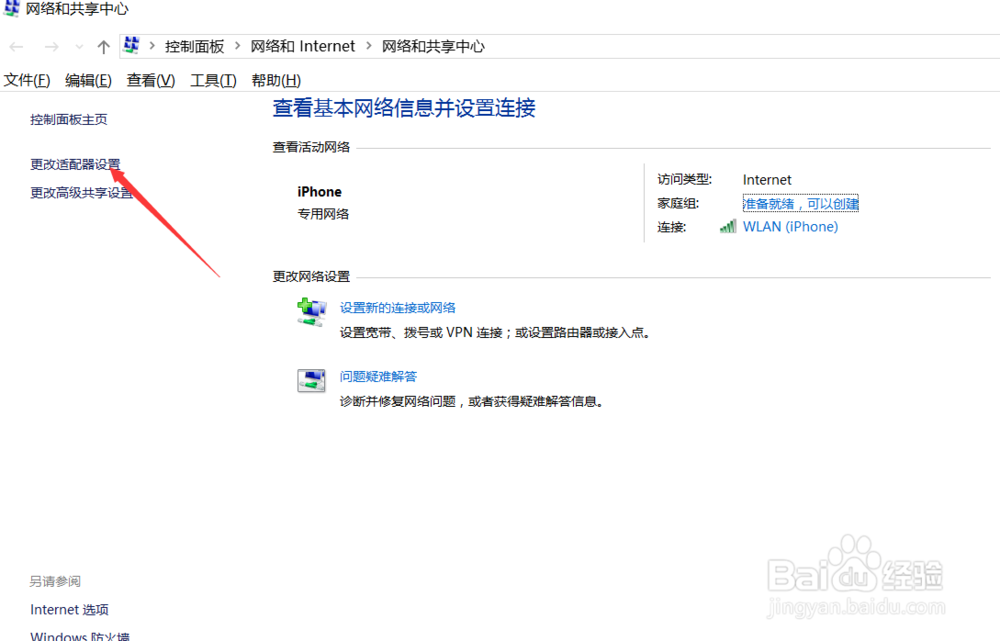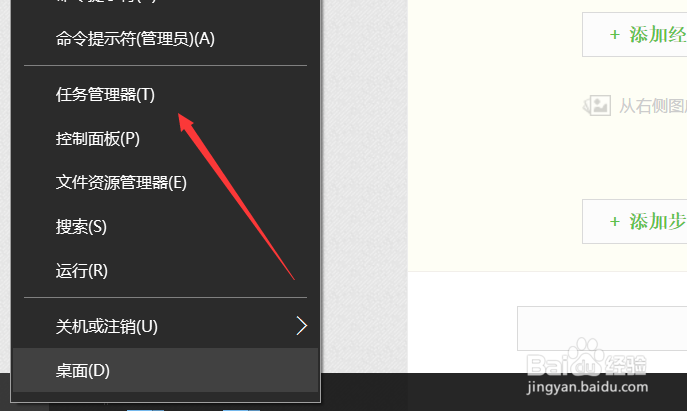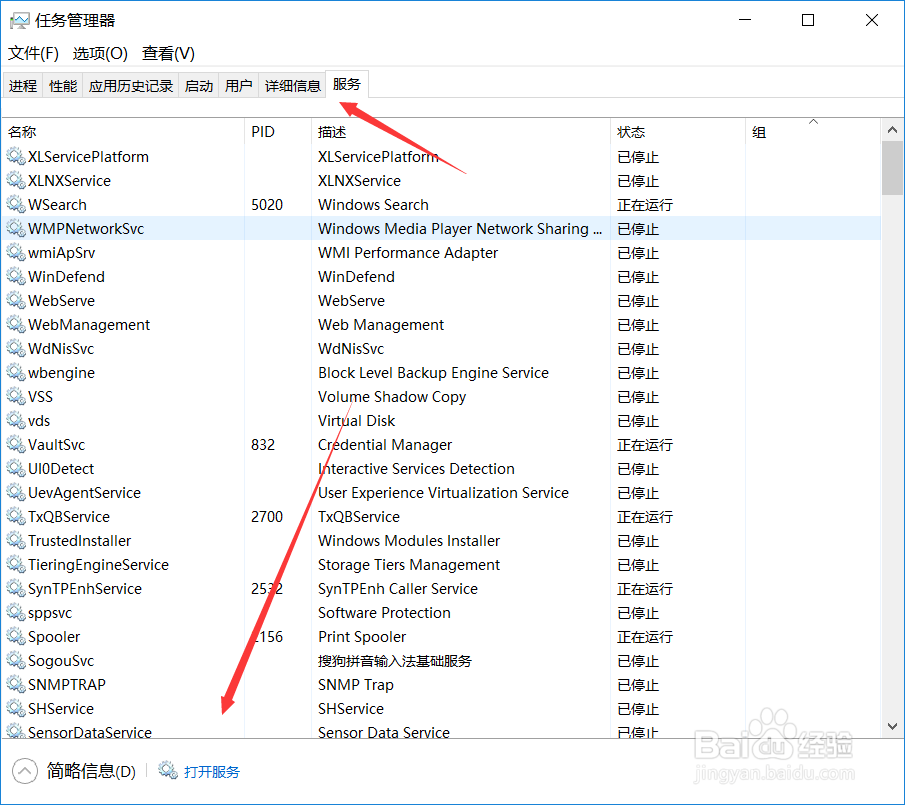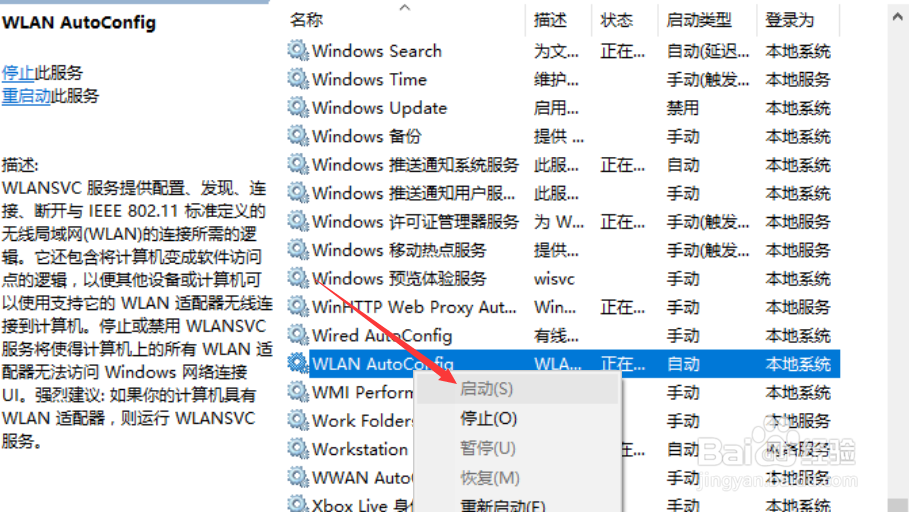1、检查无线网卡在右下角网络右击鼠标,在列表中选择打开网络和共享中心,进入win10的网络和共享中心。
2、进入网络和共享中心以后,鼠标点击左侧的更改适配器设置,在这里,即可查看适配器是否被禁用。
3、在开始菜单右击鼠标,然后选择任务管理器,进入windows10系统任务管理器功能。
4、进入任务管理器以后,在上面选项中找到服务,点击服务,然后点击左下角的打开服务。
5、进入服务以后,鼠标下拉在渲舫蒇芘服务列表中找到,Wlan这个服务鼠标右击选择启动,你的WIN10系统即可访问无线。
6、启动这个服务以后,在其上面右击鼠标,选择属性,在属性里面将启动方式设置为自动启动。